Linux系統操作中,用於系統監控的命令有很多(詳見系統之家監控Linux系統性能的命令有哪些?),今天小編要給大家介紹下Linux系統監控工具dstat的使用,一起來了解下吧。
dstat可以讓你實時地看到所有系統資源,例如,你能夠通過統計IDE控制器當前狀態來比較磁盤利用率,或者直接通過網絡帶寬數值來比較磁盤的吞吐率(在相同的時間間隔內)。
dstat將以列表的形式為你提供選項信息並清晰地告訴你是在何種幅度和單位顯示輸出。這樣更好地避免了信息混亂和誤報。更重要的是,它可以讓你更容易編寫插件來收集你想要的數據信息,以從未有過的方式進行擴展。
Dstat的默認輸出是專門為人們實時查看而設計的,不過你也可以將詳細信息通過CSV輸出到一個文件,並導入到Gnumeric或者Excel生成表格中。
特性
結合了vmstat,iostat,ifstat,netstat以及更多的信息
實時顯示統計情況
在分析和排障時可以通過啟用監控項並排序
模塊化設計
使用python編寫的,更方便擴展現有的工作任務
容易擴展和添加你的計數器(請為此做出貢獻)
包含的許多擴展插件充分說明了增加新的監控項目是很方便的
可以分組統計塊設備/網絡設備,並給出總數
可以顯示每台設備的當前狀態
極准確的時間精度,即便是系統負荷較高也不會延遲顯示
顯示准確地單位和和限制轉換誤差范圍
用不同的顏色顯示不同的單位
顯示中間結果延時小於1秒
支持輸出CSV格式報表,並能導入到Gnumeric和Excel以生成圖形
安裝方法
Ubuntu/Mint和Debin系統:
本地軟件庫中有相關安裝包,你可以用下面命令安裝:
# sudo apt-get install dstat
RHEL/CentOS和Fedora系統:
你可以在romforge軟件庫中添加有相關安裝包,參照指導,使用如下命令很簡單就能進行安裝:
# yum install dstat
ArchLinux系統:
相關軟件包在社區資源庫中,你可以用這個命令來安裝:
# pacman -S dstat
使用方法
dstat的基本用法就是輸入dstat命令,輸出如下:
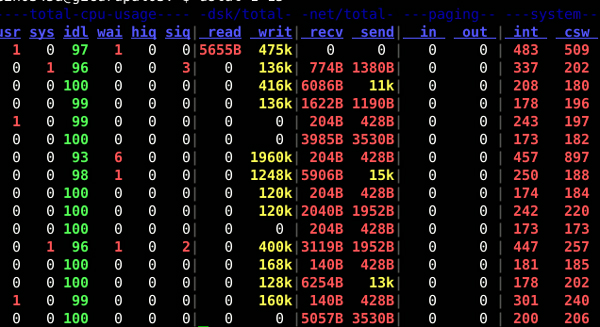
這是默認輸出顯示的信息:
CPU狀態:CPU的使用率。這項報告更有趣的部分是顯示了用戶,系統和空閒部分,這更好地分析了CPU當前的使用狀況。如果你看到“wait”一欄中,CPU的狀態是一個高使用率值,那說明系統存在一些其它問題。當CPU的狀態處在“waits”時,那是因為它正在等待I/O設備(例如內存,磁盤或者網絡)的響應而且還沒有收到。
磁盤統計:磁盤的讀寫操作,這一欄顯示磁盤的讀、寫總數。
網絡統計:網絡設備發送和接受的數據,這一欄顯示的網絡收、發數據總數。
分頁統計:系統的分頁活動。分頁指的是一種內存管理技術用於查找系統場景,一個較大的分頁表明系統正在使用大量的交換空間,或者說內存非常分散,大多數情況下你都希望看到page in(換入)和page out(換出)的值是0 0。
系統統計:這一項顯示的是中斷(int)和上下文切換(csw)。這項統計僅在有比較基線時才有意義。這一欄中較高的統計值通常表示大量的進程造成擁塞,需要對CPU進行關注。你的服務器一般情況下都會運行運行一些程序,所以這項總是顯示一些數值。
上一頁12下一頁共2頁